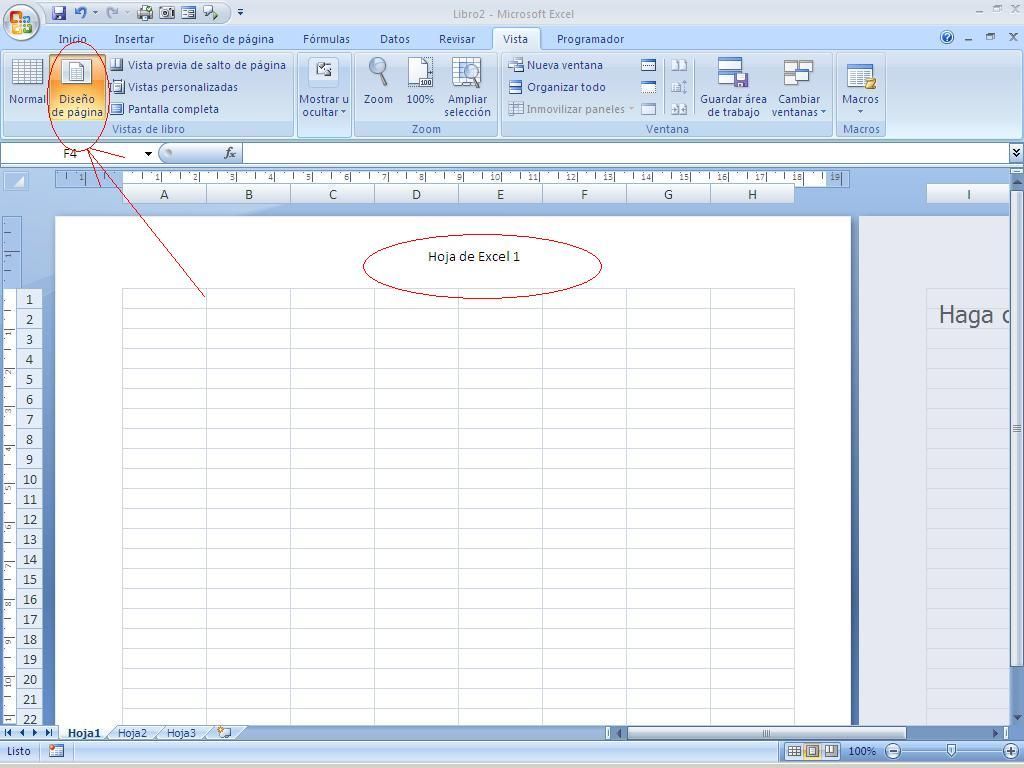
Detta verktyg, Visa sidlayout, visas som en nyhet från versionen Excel 2007.
Det finns flera sätt att visa det arbetsblad som vi arbetar för, förutom Vista-sidlayouten har du Normal View och View Page breaks.
Med det här alternativet kan du justera sidan, göra ändringar och förbereda den för utskrift.
För att komma åt Vista-sidlayout måste du gå till fliken Visa och sedan i den grupp som heter Bokvisningar, klicka på den andra ikonen till vänster.
Det finns ett annat sätt att komma åt det genom att klicka direkt längst ner till höger i kalkylbladet i Aktivitetsfältet bredvid Zoom i den andra ikonen.
Nästa kommer du till känna och öva den odds av denna Vista-siddesign.
steg
- Öppna ett ark av Excel tom.
- Klicka på ikonen på något av de två sätt som tidigare förklarats för att komma åt Visa sidlayout.
- Kontrollera att utseendet på kalkylbladet har ändrats och att du har nya alternativ.
- Först ska du skriva en header, klicka där du lägger till Klicka här för att lägga till rubrik.
- Inramningen av rubriken är aktiverad och du kan skriva på den, till exempel placera Excel Sheet 1.
- Klicka på området cell.
- Nu ska du gå till sidfot.
- Placera dig själv i den nedre delen av arket och klicka under den sista raden.
- Den motsvarande rutan visas i det du kan skriva, till exempel sätta slutet på blad 1.
- Klicka på området cell.
Du har redan rubriken och sidfoten, nu kan du göra lite förändring på dem.
Om du du lägger den tillbaka i rubriken och du klickar på den visas en ny flik ovanför arket Verktyg för huvudet och sidfot, med nya alternativ att lägga till som de är bland de vanligaste: Aktuellt datum, Aktuell tid, Sidnummer.
Du kan också välja de alternativ som anges av Excel genom att klicka på den lilla svarta triangeln på den första ikonen, rubrik. Skapa även andra typer av mer speciella inställningar från ikonen alternativ.
Alternativ för att använda detta verktyg
Andra mer vanliga alternativ som du har med det här verktyget är:
Du kommer se ovan och till vänster den regel som anger bladets marginal kan du placera musen i början eller slutet så att genom att klicka och dra marginalerna ändras.
Också i fliken utsikt i Visa eller dölj, utplacering du har flera alternativ som till exempel ta bort eller sätt regeln, rutnätets rader, formulärfältet och titlarna.
Du kan också göra en Direktzoom med ikonerna på den centrala delen och återvända för att se arket i formatet Normal vy genom att klicka på den första ikonen.
en alternativ mycket använd är justera Innehållet i arket så att det skrivs ut på en sida och uppta inte mer, för det använder du det alternativ som finns i fliken Sidlayout.
Klicka sedan inuti gruppen Intressegrupper där den ställer in Bredd och vecklar ut, väljer 1 sida, lika med Hög och väljer också 1 sida. Så trycket på ditt ark kommer bara att ligga på ett ark.
När det gäller ämnet trycket I kalkylbladet rekommenderar vi artikeln: Lär dig att göra ändringar innan du skriver ut och kontrollera resultatet.












